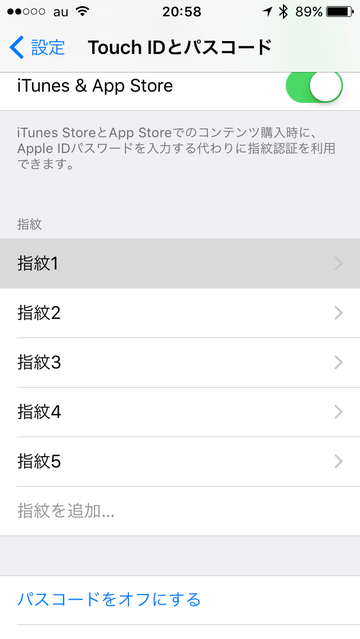スマホは、個人情報の塊だ。連絡先には他人の電話番号やメールアドレスが山のように入っているし、ウェブサービスにログインするためのIDやパスワードも記録しておける。仕事で使っているメールや、カレンダーも簡単に読むことができる。
だが、便利な反面、万が一、盗難に遭ったときの被害は甚大だ。ある意味ではPCよりも個人情報が詰まった端末といえるだろう。
だからといって、セキュリティをガチガチにしすぎると、利便性を損なうことになる。画面のロック解除に何十秒もかかるようだと、本末転倒だ。最悪の場合、「iPhoneを探す」機能を使えば、リモートでデータを消去することも可能なので、利便性と安全性のバランスを考えた設定をしておきたいところだ。
ここでは、それを前提とした、iPhoneのセキュリティ設定をより便利にする方法や、落とし穴をふさぐ方法を紹介する。
1.指紋センサーの精度を上げる裏技
ホームボタンに組み込まれたiPhoneの指紋センサーのことを、「Touch ID」と呼ぶ。画面点灯からロック解除まで、一連の流れをひとつのボタンで行えるのが便利なところ。
指紋センサー自体の精度も、iPhoneの世代を経るごとに上がっている。パスコードを入れるよりも素早く操作でき、セキュリティも高いため、ビジネスマンにはマストな機能といえるだろう。
ただ、性能が上がったとはいえ、どうしても限界はある。指の置き方によっては、認証に失敗することもあり、繰り返すとパスコードの入力を求められるようになる。自分で思っている以上に、端末の持ち方に幅があり、角度や指の当たる位置が登録されている指紋と一致しないためだ。落ち着いて、持ち方を変えればロック解除されるが、時間がない場合などは、イライラしてしまうだろう。
そんなTouch IDの精度を向上させる方法がある。同じ指を、複数回登録するというのが、それだ。登録は、「設定」の「Touch IDとパスコード」で行う。iPhoneには複数の指紋を登録できるようになっているが、ここに同じ指を登録すればいい。ただし、登録できる指は合計5本まで。左右両方の親指と人差し指を登録していたとすると、残りの枠は1つしかない。
そのため、複数回登録するのは、最も頻繁に使う指に絞るといい。右利きの人は右手の、左利きの人は左手の親指が適当だろう。
なお、各項目にどの指が登録されているかは、上記の設定画面でホームボタンに指を置くことで確認できる。この画面でTouch IDに触れると、登録されている指紋の色がグレーに変わる。ここで、2回登録した親指を試してみるといい。指の当て方によって、どちらが反応するのかがわかる。同じ指から読み取れる指紋のパターンが増えるため、精度が向上するというわけだ。
2.面倒な6ケタパスコードを4ケタ化する
Touch IDの導入以降も、パスコードを入力するケースは意外と多い。指紋の読み取りに失敗したときや、端末再起動時などは、Touch IDが利用できないからだ。可能性は低いと思うが、48時間ロックを解除しない場合も、Touch IDが無効になり、パスコードの入力を求められる。